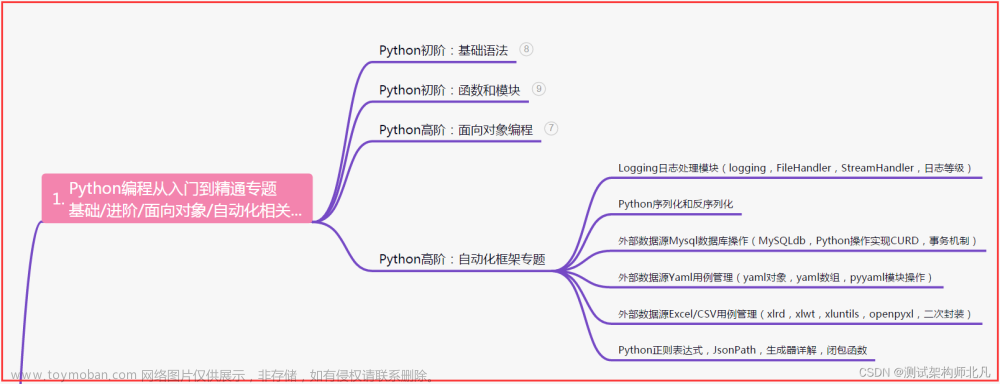工作中我们经常需要对应用的页面进行手势操作,比如滑动、长按、拖动等,AppiumDriver 为我们提供一个模拟手势操作的辅助类 TouchAction,可以通过它对手机屏幕进行手势操作。
具体用法参见链接:chromedriver下载地址与webview自动化关键代码 2
导入TouchAction
from appium.webdriver.common.touch_action import TouchAction
常用的手势操作
TouchAction 提供的常用的手势操作有如下操作:
Press 按下
release 释放
move_to 移动
tap 点击
longPress 长按
wait 等待
cancel 取消
perform 执行
press
TouchAction 提供的 press( ) 方法可以实现对元素或者坐标的按下操作。通常会结合 release( ) 方法实现对某个元素的点击(包括按下和抬起两个动作)。
在某个控件上执行 press 操作,用法如下:
-
press(WebElement el)
在坐标为(x,y)的点执行 press 操作,用法如下:
-
press(int x, int y)
release
释放操作,可以结合其它的事件使用。代表该系列动作的一个结束标志。在某个控件上执行释放操作,用法如下:
-
release(WebElement el)
也可以在上一个操作结束之后执行 release,不添加任何参数,用法如下:
-
release()
move_to
以控件为目标,从一个点移动到该目标上,用法如下:
-
move_to(WebElement el)
以(x,y)点为目标,从一个点移动到该目标,用法如下:
-
move_to(WebElement el, int x, int y)
tap
在某个控件的中心点上点击一下,用法如下:
-
tap(WebElement el)
以(x,y)坐标点为目标点击,用法如下:
-
tap(int x, int y)
以控件 el 的左上角为基准,沿着 x 轴向右移动 x 单位,沿着 y 轴向下移动 y 单位。在该点上点击,用法如下:
-
tap(WebElement el, int x, int y)
longpress
长按某一控件,用法如下:
-
long_press(WebElement el)
以(x,y)点为目标实现长按,用法如下:
-
long_press(int x, int y)
在控件的左上角的 x 坐标偏移 x 单位,y 左边偏移 y 单位的坐标上长按。用法如下:
-
long_press(WebElement el, int x, int y)
wait
等待,单位为毫秒。可以在操作事件的过程中,短暂的停留几秒再继续操作。用法如下:
-
wait(long timeout)
cancel
可以取消执行事件链中的事件,用法如下:
-
cancel()
perform
执行事件链中的事件,一般最后会调用这个方法,顺序执行事件链中的动作。用法如下:
perform()
打开测试应用,从元素 “Views” 文本滑动到 “Accessibility” 元素,创建一个测试文件 test_touchaction.py,代码如下:
测试 app 官方下载地址:https://github.com/appium/appium/tree/master/sample-code/apps
#!/usr/bin/env python
# -*- coding: utf-8 -*-
from appium import webdriver
from appium.webdriver.common.touch_action import TouchAction
class TestTouchAction():
def setup(self):
caps = {}
caps['platformName'] = 'Android'
caps['platformVersion'] = '6.0'
caps['deviceName'] = 'emulator-5554'
caps['appPackage'] = 'io.appium.android.apis'
caps['appActivity'] = 'io.appium.android.apis.ApiDemos'
self.driver = webdriver.Remote(\
"http://127.0.0.1:4723/wd/hub", caps)
self.driver.implicitly_wait(5)
def teardown(self):
self.driver.quit()
def test_touchaction_unlock(self):
# 点击 Views
el1 = self.driver.find_element_by_accessibility_id(
"Views")
# 点击 Accessibility
el2 = self.driver.find_element_by_accessibility_id(
"Accessibility")
# TouchAction 滑动操作
action = TouchAction(self.driver)
action.press(el1).wait(100).move_to\
(el2).wait(100).release().perform()
上面代码可以看出,首先定位两个元素 el1 与 el2 ,分别作为滑动过程中起点元素和终点元素,将我们滑动的起点元素与终点元素找到之后,创建一个 TouchAction 对象,调用里面的 press( ) 方法实现起点元素的点击,使用 wait( ) 方法在事件之间添加等待,使用 move_to( ) 方法完成手势的移动操作,然后调用 release( ) 方法来完成手势的抬起,最后调用 perform( ) 方法对添加到 TouchAction 中的事件链顺序执行。
总结:
感谢每一个认真阅读我文章的人!!!
作为一位过来人也是希望大家少走一些弯路,如果你不想再体验一次学习时找不到资料,没人解答问题,坚持几天便放弃的感受的话,在这里我给大家分享一些自动化测试的学习资源,希望能给你前进的路上带来帮助

软件测试面试文档
我们学习必然是为了找到高薪的工作,下面这些面试题是来自阿里、腾讯、字节等一线互联网大厂最新的面试资料,并且有字节大佬给出了权威的解答,刷完这一套面试资料相信大家都能找到满意的工作。

文章来源:https://www.toymoban.com/news/detail-788867.html
 文章来源地址https://www.toymoban.com/news/detail-788867.html
文章来源地址https://www.toymoban.com/news/detail-788867.html
到了这里,关于干货|移动端App自动化之触屏操作自动化的文章就介绍完了。如果您还想了解更多内容,请在右上角搜索TOY模板网以前的文章或继续浏览下面的相关文章,希望大家以后多多支持TOY模板网!